深圳市国家税务局自助办税终端操作指引一体机Word文件下载.docx
《深圳市国家税务局自助办税终端操作指引一体机Word文件下载.docx》由会员分享,可在线阅读,更多相关《深圳市国家税务局自助办税终端操作指引一体机Word文件下载.docx(9页珍藏版)》请在冰豆网上搜索。
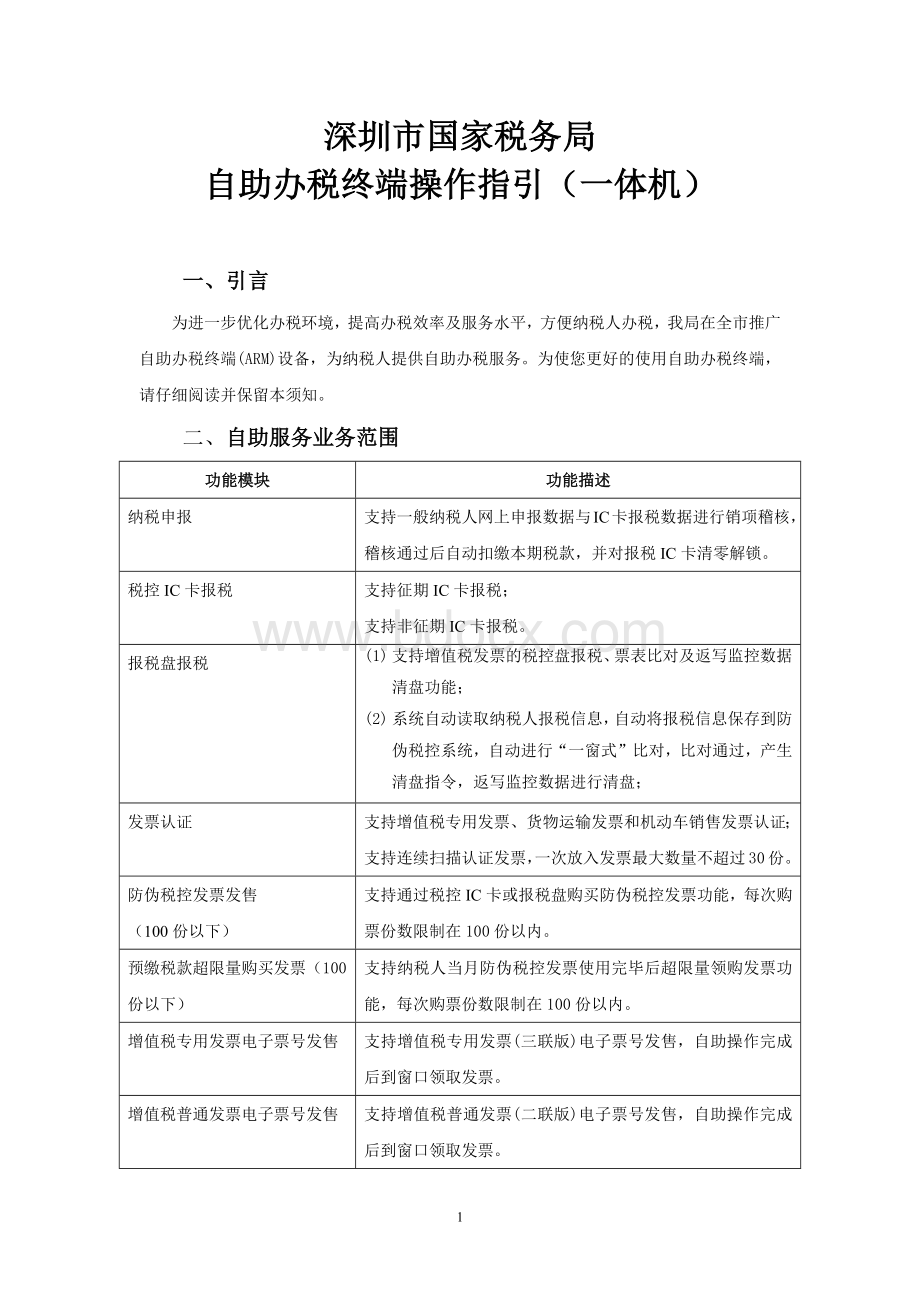
支持征期IC卡报税;
支持非征期IC卡报税。
报税盘报税
(1)支持增值税发票的税控盘报税、票表比对及返写监控数据清盘功能;
(2)系统自动读取纳税人报税信息,自动将报税信息保存到防伪税控系统,自动进行“一窗式”比对,比对通过,产生清盘指令,返写监控数据进行清盘;
发票认证
支持增值税专用发票、货物运输发票和机动车销售发票认证;
支持连续扫描认证发票,一次放入发票最大数量不超过30份。
防伪税控发票发售
(100份以下)
支持通过税控IC卡或报税盘购买防伪税控发票功能,每次购票份数限制在100份以内。
预缴税款超限量购买发票(100份以下)
支持纳税人当月防伪税控发票使用完毕后超限量领购发票功能,每次购票份数限制在100份以内。
增值税专用发票电子票号发售
支持增值税专用发票(三联版)电子票号发售,自助操作完成后到窗口领取发票。
增值税普通发票电子票号发售
支持增值税普通发票(二联版)电子票号发售,自助操作完成后到窗口领取发票。
涉税信息查询、下载
实现涉税政策、通知通告、涉税工具软件、表格文档等涉税信息的自助查询和下载。
三、使用步骤
1.选择终端登录方式:
“领购簿登录”、“输入税号登录”、“条码扫描登录”;
2.选择“领购簿登录”时,在ARM机右边中间的磁条卡阅读器上刷发票领购簿,读出您的税号信息后点击“确定”按钮;
3.选择“输入税号登录”时,通过ARM机操作界面上的软键盘输入您的纳税人识别号信息,点击“确定”按钮;
4.选择“条码扫描登录”时,将条型码放在条码阅读区,系统自动识别出纳税人识别号后,点击“确定”按钮;
5.根据语音提示输入8位机器操作密码;
系统初始密码为税务登记证上的“国税编码”。
纳税人可点击“修改密码”按钮,对初始密码进行修改;
6.选择需要办理的业务类型,根据界面和语音提示进行相应的操作。
7.按提示完成操作后,取走并保留打印凭证,点击“退出”按钮。
临走时注意带好税控IC卡、税控盘、发票领购簿等随身物品。
四、业务功能操作流程
(一)税控IC卡报税
1.纳税人先通过外网申报本期税款,并在公司执行IC卡抄税,将开票数据写入IC卡内。
2.在自助终端上进行IC卡报税操作,流程如下:
(1)选择“领购簿登录”、“输入税号登录”或“条码扫描登录”方式;
(2)选择“领购簿登录”时,在ARM机右边中间的磁条卡阅读器上刷发票领购簿,读出您的税号信息后点击“确定”按钮;
(3)选择“输入税号登录”时,通过ARM机操作界面上的软键盘输入您的纳税人识别号信息,点击“确定”按钮;
(4)选择“条码扫描登录”时,将条型码放在条码阅读区,系统自动识别出纳税人识别号后,点击“确定”按钮;
(5)根据语音提示输入8位机器操作密码;
系统初始密码为税务登记证上的“国税编码”;
(6)选择“IC卡报税”功能模块,根据语音及界面操作提示,将企业报税IC卡插入读卡器中,插卡时注意有芯片的一面朝上,点击“确定”按钮。
(7)终端读取出IC卡内的报税数据后,点击“报税”按钮。
(8)系统自动将本次IC卡报税数据与网上申报数据进行销项稽核比对,比对通过后扣缴本次申报税款,并对报税IC卡清零解锁。
(9)点击“退出”按钮,本次IC卡报税流程结束,退出系统。
说明:
IC卡非征期报税时只将本次开票数据读入到税局业务系统,不扣税款。
操作流程同IC卡征期报税流程。
(二)报税盘报税
1.纳税人先通过外网申报本期税款,并在公司执行报税盘抄税,将开票数据写入报税盘内。
2.在自助终端上进行报税盘报税操作,流程如下:
(1)选择“领购簿登录”、“输入税号登录”或“条码扫描登录”方式;
(2)选择“领购簿登录”时,在ARM机右边中间的磁条卡阅读器上刷发票领购簿,读出您的税号信息后点击“确定”按钮;
(3)选择“输入税号登录”时,通过ARM机操作界面上的软键盘输入您的纳税人识别号信息,点击“确定”按钮;
(4)选择“条码扫描登录”时,将条型码放在条码阅读区,系统自动识别出纳税人识别号后,点击“确定”按钮;
(5)根据语音提示输入8位机器操作密码;
(6)选择“报税盘报税”功能模块,根据语音及界面操作提示,将企业报税盘的USB接口插入到自助办税终端的USB接口中,点击“确定”按钮。
(7)终端读取出报税盘内的报税数据后,点击“报税”按钮。
(8)系统自动将本次报税盘上的报税数据与网上申报数据进行销项稽核比对,比对通过后扣缴本次申报税款,并对报税盘清零解锁。
(9)点击“退出”按钮,本次报税流程结束,退出系统。
(三)发票认证
自助终端支持“增值税专用发票、货物运输发票及机动车销售发票认证”。
在自助终端上进行发票认证时,操作流程如下:
1.选择“领购簿登录”、“输入税号登录”或“条码扫描登录”方式;
2.选择“领购簿登录”时,在ARM机右边中间的磁条卡阅读器上刷发票领购簿,读出您的税号信息后点击“确定”按钮;
3.选择“输入税号登录”时,通过ARM机操作界面上的软键盘输入您的纳税人识别号信息,点击“确定”按钮;
6.选择“发票认证”功能模块菜单后,根据待认证的发票类型,选择“增值税专用发票认证”或者“货运机动车发票认证”功能模块菜单。
7.根据语音和界面操作提示信息,将发票放入到自助终端认证扫描仪内;
放置发票时,注意“发票票面信息朝下,税局监制章靠右,密码区在右上方”放置发票。
在认证专用发票时,请将扫描仪进纸口调整到专用发票认证位置,认证货运机动车发票时,请将扫描仪进纸口调整到货运发票认证位置。
8.点击“确定”按钮,开始扫描发票。
9.仔细将通过扫描仪的发票与终端界面上显示的发票信息进行核对,将认证通过的发票放置在一边,没有认证通过的发票放在扫描仪内,点击“继续认证发票”按钮继续认证。
10.发票认证完成后,点击“打印认证结果”按钮,打印本次认证结果清单。
11.取下您的认证结果清单,点击“退出”按钮,发票认证流程结束。
多次认证不通过的发票,请到窗口认证。
(四)防伪税控发票发售(100份以内)
自助终端上支持“增值税专用发票(三联版)实物票发售”功能,每次最多允许购买100份发票,超过100份的购票需求,请在自助终端上购买电子票号后,到窗口领取实物发票,或者直接到窗口办理。
发票发售操作流程如下:
6.选择“发票领购”功能模块菜单,再根据要购买的发票类型选择“增值税专用发票实物票领购”功能菜单按钮。
7.根据语音及界面操作提示,将企业购票IC卡插入读卡器中,插卡时注意有芯片的一面朝上,或者将购票税控盘USB接口插入到自助终端USB接口上,点击“确定”按钮;
8.系统自动计算出您本次可以购买的发票份数(100份以内),您可以根据本次购买发票需求进行修改,修改后的份数不能超过税局核定的最高购票份数,点击“确定”按钮。
9.点击“保存”按钮,系统提示输入6位购票密码,该密码为您在窗口购买发票时的密码,输完密码后按密码键盘上的“确认”键。
10.系统自动将本次购票信息写入到购票IC卡或税控盘内,并提示“写卡成功”或“写盘成功”信息,点击“确定”按钮。
11.将发票领购簿打开到待打印页面后,放入“发票领购簿打印口”,打印发票领购簿。
12.打印完成后,点击“确定”按钮,终端自动将您本次所购买发票进行折叠、整理后送出。
14.出票完成,取走您所购买的发票后,点击“退出”按钮,系统自动退出您的购票IC卡,本次购票流程结束。
注意:
(1)请仔细核对终端送出的发票与您本次所购发票是否一致。
(2)购票完成后,请记着带好您的购票IC卡、税控盘等随身物品。
(3)请取走您本次所购发票的结果清单。
(4)如果是超限量购买发票,请先提交超限量购票申请,到大厅窗口调整购票IC卡的容量。
(五)电子票号发售
自助终端上支持“增值税专用发票(三联版)、增值税普通发票(二联版)”电子票号发售功能。
操作流程如下:
4.选择“条码扫描登录”时,将条型码放在条码阅读区,系统自动识别出纳税人识别号后,点击“确定”按钮;
5.根据语音提示输入8位机器操作密码;
6.选择“发票领购”功能模块菜单,再根据要购买的发票类型选择“增值税专用发票电子票领购”或者“增值税普通发票电子购票”功能菜单按钮。
7.根据语音及界面操作提示,将企业购票IC卡插入读卡器中,插卡时注意有芯片的一面朝上,或者将购票税控盘USB接口插入到自助终端USB接口上,点击“确定”按钮。
8.系统自动计算出您本次可以购买的发票份数,您可以将该份数修改为本次想购买的发票份数,点击“确定”按钮。
12.打印完发票领购簿后,点击“退出”按钮,系统自动退出您的购票IC卡,本次购票流程结束。
(1)购票完成后,请记着带好您的购票IC卡、税控盘等随身物品。
(2)请取走您本次所购发票的结果清单。
(3)如果是超限量购买发票,请先提交超限量购票申请,到大厅窗口调整购票IC卡的容量。
(六)认证结果通知书打印
自助终端支持打印“专用发票认证通知书”和“货物及机动车认证通知书”功能,在自助终端上打印认证结果通知书时,操作流程如下: